@frankm Alles Klar!
Wie schon erwähnt, für meine Zwecke rechts! Die Jahre über hat gute Dienste geleistet (PCI-e und HDD) und wird hoffentlich auch noch ein paar Jahre bis zum nächsten Umbau tun!
Vielen Dank!
ROCKPro64 - i2c Bus
-
Mal beim Kaffee schnell was Basteln

Nachmachen auf eigene Gefahr!
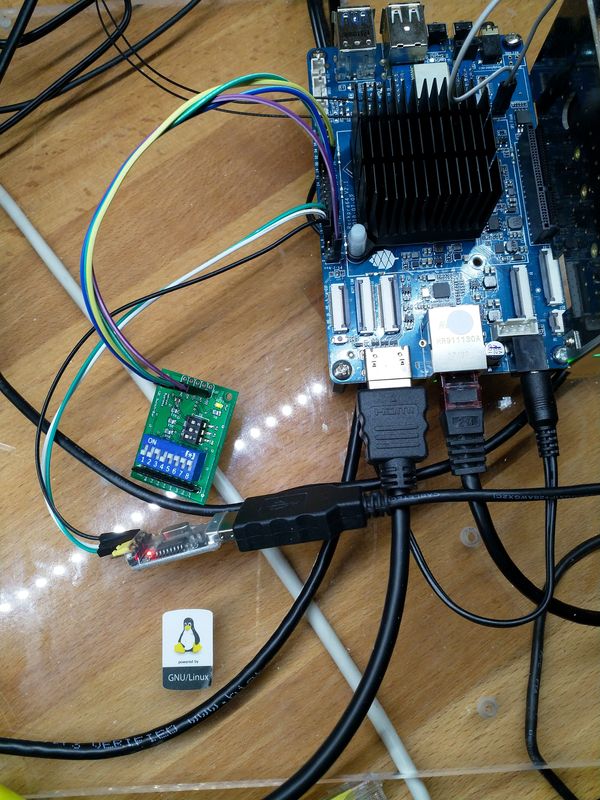
Auch der ROCKPro64 hat mehrere i2c Bussysteme. Erst mal eine Grafik dazu.
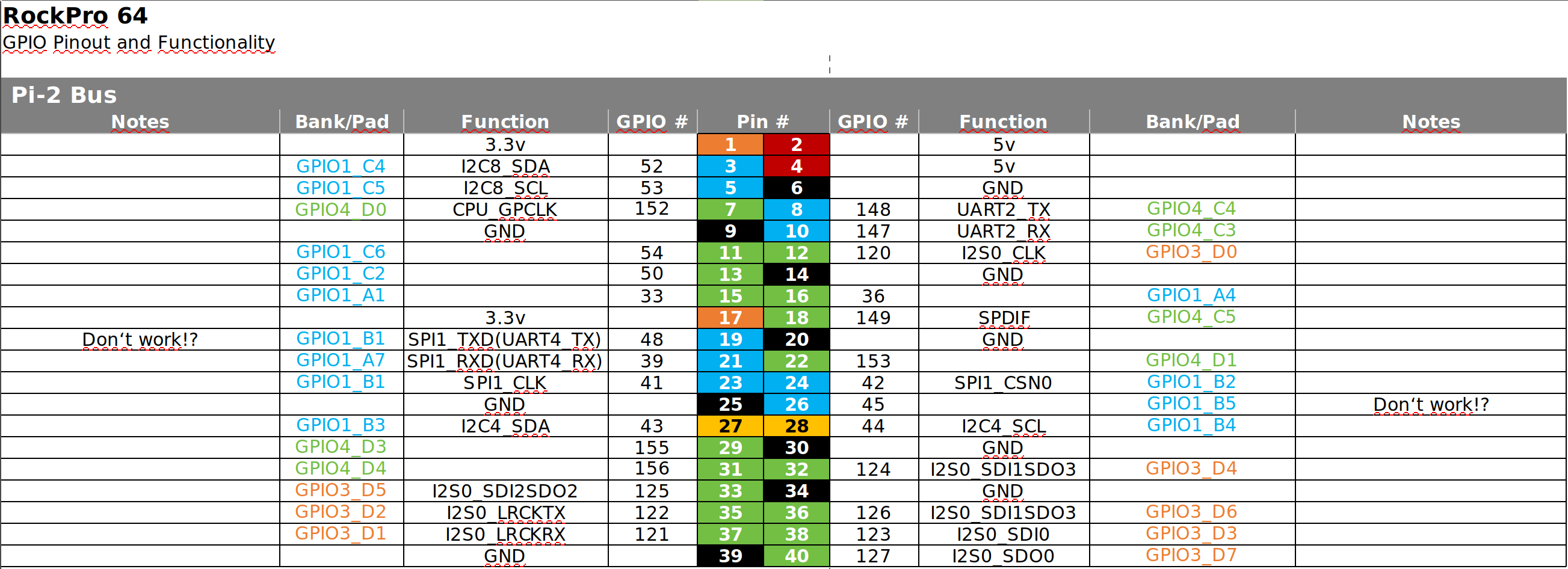
Hardware
Als allererstes eine Warnung! Viele I2C-Module sind für 5 Volt gebaut, der ROCKPro64 kann aber nur 3 Volt Signale verarbeiten. Für den Betrieb der 5V-Module an 3V-Geräten gibt es preiswerte Wandler. Eine Nichtbeachtung kann zur Zerstörung des ROCKPro64 führen!
Der Adapter ist bestellt, aber ich hatte von der Fa. Wenzel Systems die I2C-Switch-Bar hier liegen und man will das ja ausprobieren. Da bin ich über einen Tipp im Netz gestolpert. Auf dem Board sind zwei Abschlusswiderstände auf den Bus geschaltet. Diese kann man entfernen, dafür sind auf dem Board zwei Lötbrücken SJ1 und SJ2. Das Lötzinn entfernt, nachgemessen das die Verbindung nicht mehr besteht und angeschlossen.
Schaltplan der Fa. Wenzel Systems
Schaltplan ROCKPro64 v2.1Der Anschluss an einen ROCKPro64 sieht dann wie folgt aus:
Switch-Bar| RP64v2.1
-------- | -------- | -------- | ------|-----
+3,3V | P01
GND | P09
SDA | P27 / I2C4 SDA
SCL | P28 / I2C4 SCLWenn ich das alles richtig verstanden habe, dient die Leitung SCL für die Zeitsignale (Clock) und SDA für die Daten (Data). Die beiden Leitungen bilden den I2C-Bus, die anderen beiden dienen der Stromversorgung der Switch-Bar.
In der Grafik sind die I2C Busse mit Nummern versehen, hier im Beispiel I2C4, das entspricht dem Bus Nr.4
Dann weiter...
Software
System
rock64@rockpro64:~/temp$ uname -a Linux rockpro64 5.0.0-1101-ayufan-g41eeb7cd789e #ayufan SMP PREEMPT Fri Mar 8 22:14:59 UTC 2019 aarch64 aarch64 aarch64 GNU/LinuxTools installieren
sudo apt install i2c-toolsDen Bus absuchen
rock64@rockpro64:~$ sudo i2cdetect -y 4 0 1 2 3 4 5 6 7 8 9 a b c d e f 00: -- -- -- -- -- -- -- -- -- -- -- -- -- 10: -- -- -- -- -- -- -- -- -- -- -- -- -- -- -- -- 20: -- -- 22 -- -- -- -- -- -- -- -- -- -- -- -- -- 30: -- -- -- -- -- -- -- -- -- -- -- -- -- -- -- -- 40: -- -- -- -- -- -- -- -- -- -- -- -- -- -- -- -- 50: -- -- -- -- -- -- -- -- -- -- -- -- -- -- -- -- 60: -- -- -- -- -- -- -- -- -- -- -- -- -- -- -- -- 70: -- -- -- -- -- -- -- --Oben ist der Originalzustand, ohne das was angeschlossen ist. Jetzt mit angeschlossener Switch-Bar.
rock64@rockpro64:~/temp$ sudo i2cdetect -y 4 0 1 2 3 4 5 6 7 8 9 a b c d e f 00: -- -- -- -- -- -- -- -- -- -- -- -- -- 10: -- -- -- -- -- -- -- -- -- -- -- -- -- -- -- -- 20: -- -- 22 -- -- -- -- -- -- -- -- -- -- -- -- -- 30: -- -- -- -- -- -- -- -- -- -- -- -- -- -- 3e -- 40: -- -- -- -- -- -- -- -- -- -- -- -- -- -- -- -- 50: -- -- -- -- -- -- -- -- -- -- -- -- -- -- -- -- 60: -- -- -- -- -- -- -- -- -- -- -- -- -- -- -- -- 70: -- -- -- -- -- -- -- --Switchbar gefunden

Ok, ein paar Erläuterungen. Den Befehl mal zerlegen.
sudo i2cdetect -y 4- sudo - Der Befehl muss mit Rootrechten ausgeführt werden.
- -y - Wir stimmen der Ausführung zu
- 4 - Nummer des i2c Busses, hier die Nummer 4
Ohne das -y würde das so aussehen.
rock64@rockpro64:~/temp$ sudo i2cdetect 4 WARNING! This program can confuse your I2C bus, cause data loss and worse! I will probe file /dev/i2c-4. I will probe address range 0x03-0x77. Continue? [Y/n] nWert der Switchbar auslesen
rock64@rockpro64:~/temp$ sudo i2cget -y 4 0x3e 0x00Auch hier wieder die Zustimmung gesetzt -y, Busnummer 4 und die Adresse der Switch-Bar 0x3e.
Danach die Rückgabe des Wertes 0x00 Das ist auch korrekt, alle DIP-Schalter sind auf OFF.Schalter Nr.1 auf ON
rock64@rockpro64:~/temp$ sudo i2cget -y 4 0x3e 0x01Schalter Nr.2 auf ON
rock64@rockpro64:~/temp$ sudo i2cget -y 4 0x3e 0x02Schalter Nr.3 auf ON
rock64@rockpro64:~/temp$ sudo i2cget -y 4 0x3e 0x04Schalter Nr.4 auf ON
rock64@rockpro64:~/temp$ sudo i2cget -y 4 0x3e 0x08Schalter Nr.5 auf ON
rock64@rockpro64:~/temp$ sudo i2cget -y 4 0x3e 0x10Schalter Nr.6 auf ON
rock64@rockpro64:~/temp$ sudo i2cget -y 4 0x3e 0x20usw. Man sieht also, das die Zustände Hexadezimal angezeigt werden.
Hex Dual Dez 0 0 0 0 0 00 1 0 0 0 1 01 2 0 0 1 0 02 3 0 0 1 1 03 4 0 1 0 0 04 5 0 1 0 1 05 6 0 1 1 0 06 7 0 1 1 1 07 8 1 0 0 0 08 9 1 0 0 1 09 A 1 0 1 0 10 B 1 0 1 1 11 C 1 1 0 0 12 D 1 1 0 1 13 E 1 1 1 0 14 F 1 1 1 1 15 Viel Spaß beim Ausprobieren, aber schön vorsichtig

-
-
-
Armbian für den ROCKPro64
Angeheftet Armbian -
SATA Karte Marvell 88SE9230 Chipsatz
Angeheftet Hardware -
-
-
-
ROCKPro64 - Der Bootvorgang
Verschoben Hardware